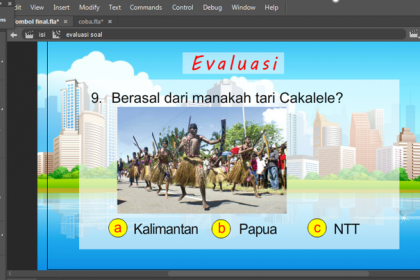Untuk mengenal Flash, kita akan memulainya dengan Macromedia Flash 8 yang masih memiliki interface/tampilan sederhana agar dalam belajar akan menjadi lebih mudah. Dalam perkembangannya, Flash yang sudah menyatu dengan Adobe sekarang sudah mencapai versi Adobe Flash CC (Creative Cloud). Nantinya kalian akan membuat aplikasi mobile dengan Flash Lite.
Macromedia Flash 8 Professional merupakan salah satu software yang bisa digunakan untuk membuat animasi dua dimensi, bahan pembelajaran berbentuk multimedia interaktif, bahkan untuk membuat Mobile Learning. Software ini juga dilengkapi dengan fitur untuk memasukkan gambar, video, ataupun suara.

Flash Lite
Sebelum kita memulai belajar membuat mobile learning (selanjutnya akan kita sebut M-Learning) dengan Flash Lite, ada baiknya kita mengetahui hal-hal dasar mengenai Flash agar lebih mudah dalam menggunakan Flash Lite nantinya karena dasar-dasar Flash sangat mutlak diperlukan untuk Flash Lite. Berikut ini merupakan pembahasan mengenai cara-cara pembuatan Mobile Learning.
- Flash Stage
Pada intinya, stage adalah lembar kerja yang akan kita gunakan dalam Flash. Di area kerja inilah kita dapat memasukkan gambar, membuat objek, dan mengatur tampilan objek yang kita buat. Mengubah ukuran Stage lewat panel PropertiesUkuran Stage pun bisa kita ubah sesuai keinginan. Ukuran default yang diberikan Flash sendiri adalah lebar (width) 550 dan tinggi (height) 400 pixel. Untuk mengubah ukuran Stage, perhatikan pada panel Properties > klik Size atau bisa juga dengan klik Modify > Document.
Mengubah ukuran Stage lewat panel PropertiesUkuran Stage pun bisa kita ubah sesuai keinginan. Ukuran default yang diberikan Flash sendiri adalah lebar (width) 550 dan tinggi (height) 400 pixel. Untuk mengubah ukuran Stage, perhatikan pada panel Properties > klik Size atau bisa juga dengan klik Modify > Document.

Mengubah ukuran Stage lewat panel Properties Kalian juga bisa mensetting ukuran stage dari menu Modify seperti berikut.

Mengubah ukuran Stage melalui menu Modify Lalu akan muncul kotak dialog Document Properties.

Gantilah nilai pada bagian Dimension sesuai keinginan. Untuk mengubah warna background, lakukan dengan klik Background color. Akhiri semuanya dengan OK.

- Toolbox
Toolbox berisi alat-alat kerja yang masing-masing memiliki fungsi yang berbeda. Berikut adalah beberapa komponen dalam Toolbox Macromedia Flash 8 Professional- Selection Tool
 Berguna untuk melakukan seleksi pada objek, serta sebagai tool yang paling sering digunakan.
Berguna untuk melakukan seleksi pada objek, serta sebagai tool yang paling sering digunakan. - Subselection Tool

Berguna untuk membentuk gambar atau membentuk ulang objek yang diseleksi. - Free transform tool

Berguna untuk mengubah ukuran objek yang sudah diseleksi dan memindahkan objek . - Gradient transform tool

Berguna untuk menggeser letak cahaya pada warna objek bertipe gradient dalam sebuah objek. - Line tool

Tool ini berguna untuk membuat garis. - Lasso tool

Berguna untuk melakukan seleksi pada objek secara otomatis sesuai dengan jenis warnanya
- Pen tool

Digunakan untuk membuat objek dengan membentuk sudut-sudut.Hubungkan sudut akhir dengan sudut awal untuk membuat objek menjadi satu kesatuan. - Text tool

Tool ini digunakan untuk membuat teks baru
- Oval tool

Tool ini berguna untuk membuat objek berbentuk lingkaran. - Rectangle tool atau Polystar tool

Tool ini dibagi dua, yaitu Rectangle tool dan Polystar tool. Rectangle tool berguna untuk membuat objek berbentuk persegi, sedangkan Polystar tool digunakan untuk membuat objek berbentuk bintang atau persegi 5, atau disesuaikan dengan kebutuhan. - Pencil Tool

Digunakan untuk membuat objek sesuai dengan keinginan kita, seperti menggunakan pensil di atas kertas. - Brush Tool

Berguna untuk membuat objek dengan tipe garis seperti menggunakan kuas di atas kertas. - Ink Tool

Digunakan untuk menuangkan tinta warna, ke dalam ruangan kosong dalam objek. - Paint Bucket Tool

Digunakan untuk menuangkan warna, berguna seperti ember yang menuangkan cat ke dalam ruang kosong dalam objek. - Eyedropper Tool

Digunakan untuk memberitahu jenis warna, atau mencocokan warna pada fiil color atau stroke color sesuai dengan warna yang sudah ada pada stage. - Erase Tool

Digunakan untuk menghapus bagian objek. - Hand Tool

Digunakan untuk menggeser stage, sehingga sesuai dengan pandangan mata kita. - Zoom Tool

Digunakan untuk memperbesar pandangan pada stage. - Stroke Color

Digunakan untuk memberi warna pada garis atau outline pada suatu objek baru yang kita buat. - Fill Color

Digunakan untuk memberi warna pada bagian dalam objek baru yang kita buat.
- Selection Tool
Untuk sementara bahasan pendahuluan tentang Flash kita sudahi sampai tools-nya saja dulu ya, guys. Biar artikelnya gak kepanjangan dan kalian juga gak capel scrollingnya haha. Kita akan lanjut pada artikel berikutnya 😀